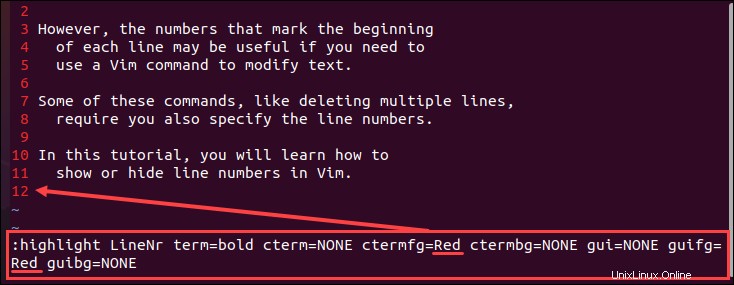Introduzione
Vim non visualizza i numeri di riga per impostazione predefinita. Tuttavia, i numeri che segnano l'inizio di ogni riga possono essere utili per modificare il testo con il comando Vim. Molti di questi comandi richiedono di specificare i numeri di riga.
In questo tutorial, scopri come mostrare o nascondere i numeri di riga in Vim/VI in Linux.
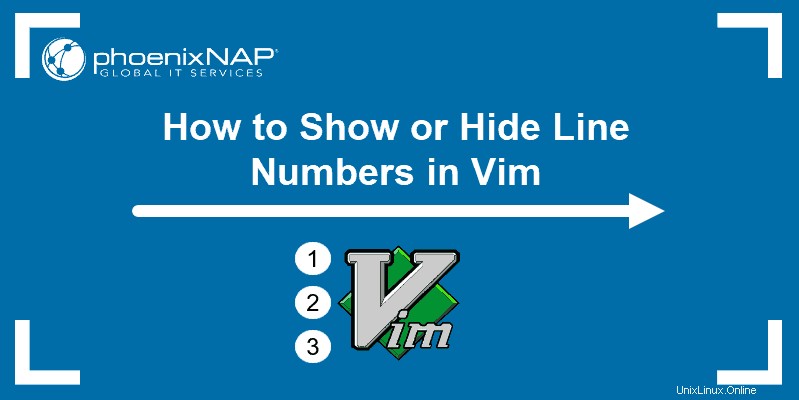
Mostra la numerazione delle righe in Vim
Esistono tre (3) diversi modi per visualizzare i numeri di riga in Vim/Vi . Puoi impostare l'editor di testo in modo che mostri:
- Numeri di riga assoluti: Rappresenta la nota numerazione cronologica.
- Numeri di riga relativi: Ogni numero di riga è definito dalla sua distanza dalla posizione del cursore.
- Numeri di linea ibrida: Una combinazione delle due opzioni sopra menzionate.
Visualizza i numeri di riga assoluti
1. Per prima cosa, passa alla modalità comando premendo Esc .
2. Quindi, premi : per richiedere una riga di comando nella parte inferiore del file.
3. Infine, per mostrare i numeri di riga, digitare:
set numberIn alternativa, puoi utilizzare il comando abbreviato:
set nu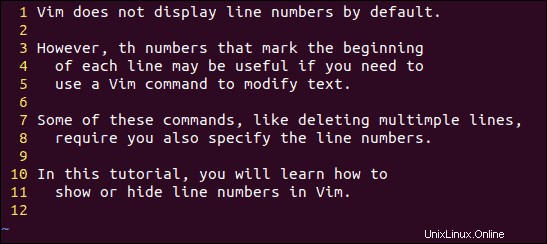
Nascondi i numeri di riga assoluti
1. Premi Esc per passare alla modalità di comando.
2. Usa : per avviare la barra dei comandi.
3. Nascondi i numeri di riga digitando il seguente comando:
set nonumberSe preferisci, puoi anche utilizzare la sua forma abbreviata:
set nu!
Visualizza i numeri di riga relativi
1. Assicurati di essere in modalità comando premendo Esc .
2. Quindi, premi : e richiedi una riga di comando.
3. Imposta Vim per visualizzare i numeri di riga relativi con il comando:
set relativenumberOppure, usa la sua forma abbreviata:
set rnu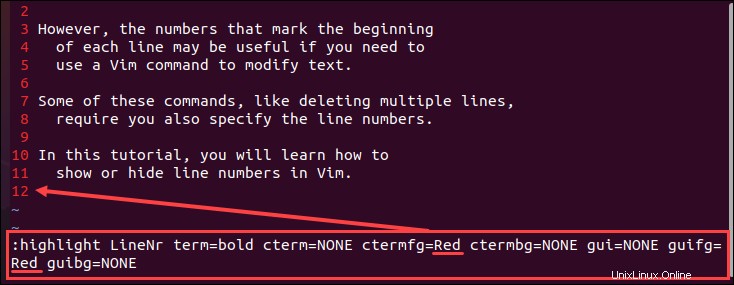
Quando visualizzi i numeri relativi in Vim, ogni riga è numerata in base alla sua distanza dal cursore.
Dai un'occhiata alla posizione del cursore nell'immagine sopra. Questa posizione è contrassegnata come 0 . Di conseguenza, le righe sopra e sotto il cursore sono etichettate come 1 , i prossimi 2 e così via.
Disattiva i numeri di riga relativi
1. Passa alla modalità normale con Esc .
2. Premi : .
3. Ora puoi disattivare i numeri di riga relativi digitando uno dei seguenti comandi:
set nonumber norelativenumberset nonu nornuVisualizza i numeri di linea ibridi
1. Usa Esc per assicurarti di essere in modalità comando.
2. Apri la riga di comando in Vim premendo : .
3. Attiva la numerazione delle linee ibride digitando:
set number relativenumber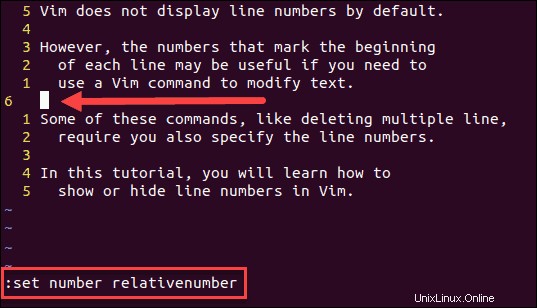
La numerazione delle righe ibrida è una combinazione di numerazione assoluta e relativa. Utilizza la numerazione relativa delle righe per tutto tranne la riga del cursore, che è contrassegnata dal numero assoluto anziché da zero.
Disattiva i numeri di linea ibridi
1. Passa alla modalità di comando (Esc ).
2. Inizia digitando : .
3. Disattivare quindi la numerazione delle righe ibride con il comando:
set nonumber norelativenumberMostra permanentemente i numeri di riga in Vim
Poiché Vim non include la numerazione delle righe per impostazione predefinita, l'attivazione della numerazione delle righe si applica solo al file su cui stai lavorando. Una volta chiuso il file, Vim torna a nascondere i numeri di riga.
1. Per abilitare i numeri di riga in modo permanente, apri il file di configurazione di Vim con il nome .vimrc .
vim ~/.vimrc2. Aggiungi la seguente riga al file:
set number3. Salva ed esci dal file premendo Esc per passare alla modalità di comando e digitare:
:wqPer impostazione predefinita, questo abilita la numerazione assoluta delle righe.
Impostazioni aggiuntive per mostrare i numeri di riga in Vim
Continua a leggere per scoprire alcune opzioni aggiuntive offerte da Vim per mostrare la numerazione delle righe.
Modifica la larghezza della colonna per la numerazione
Le versioni 7 e successive di Vim includono l'opzione di modificare la larghezza della colonna della grondaia utilizzata per la numerazione.
Per modificare la larghezza della colonna, passa alla modalità comando con Esc e digita:
:set numberwidth=[number]Per impostare la larghezza della colonna della grondaia in modo permanente, usa la stessa sintassi e aggiungi la riga a .vimrc file.
Ad esempio, per espandere la larghezza in modo che abbia il valore 10, dovresti utilizzare:
:set numberwidth=10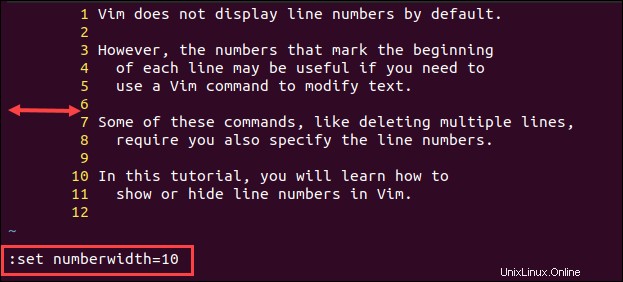
Modifica la disposizione del testo per la colonna dei numeri
Per configurare la disposizione del testo per la colonna dei numeri, premi Esc ed esegui:
:set cpoptions+=nIn alternativa, aggiungi le opzioni a ~/.vimrc file:
set cpoptions+=nCambia il colore del numero di riga
Per cambiare il colore dei numeri che visualizzano la numerazione delle righe, premi Esc ed esegui:
highlight LineNr term=bold cterm=NONE ctermfg=[color] ctermbg=NONE gui=NONE guifg=[color] guibg=NONEAd esempio, per modificare la numerazione delle righe in rosso, digitare:
highlight LineNr term=bold cterm=NONE ctermfg=Red ctermbg=NONE gui=NONE guifg=Red guibg=NONE